
首先,打开VScode的安装目录,找到bin目录并打开它,比如这样:
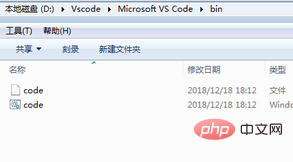
点击上方的地址栏并复制bin文件的地址
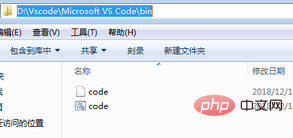
在之后右击‘我的电脑’->点击属性->点击高级系统设置->点击环境变量
在用户变量里编辑PATH变量,加分号(英文格式),加bin文件目录

没有PATH变量的可以新建一个,这是分号就不用加了。
在你想打开的文件那里,按下shift点击鼠标右键,右键菜单里会多出‘在此处打开命令窗口’命令或者在开始菜单里搜索cmd打开命令行工具,cd进想要的文件目录。
如图:
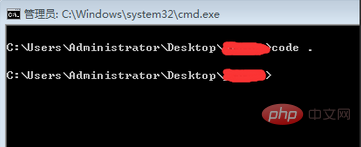
相关文章教程推荐:vscode教程
以上就是vscode如何在cmd中打开的详细内容,更多请关注php中文网其它相关文章!

声明:本文原创发布php中文网,转载请注明出处,感谢您的尊重!如有疑问,请联系admin@php.cn处理
- 上一篇:vscode安装后无法启动
- 下一篇:vscode怎么安装扩展













网友评论
文明上网理性发言,请遵守 新闻评论服务协议
我要评论